用笔记本启动U盘重装系统的完整教程(实现简单快捷重装系统的关键步骤)
在日常使用中,笔记本经常出现系统运行缓慢、软件无法正常运行等问题,这时重装系统就成为了解决问题的最佳选择。而使用U盘启动重装系统不仅快速方便,还可以避免光驱读盘的缺陷。本文将详细介绍如何使用笔记本启动U盘重装系统的教程。
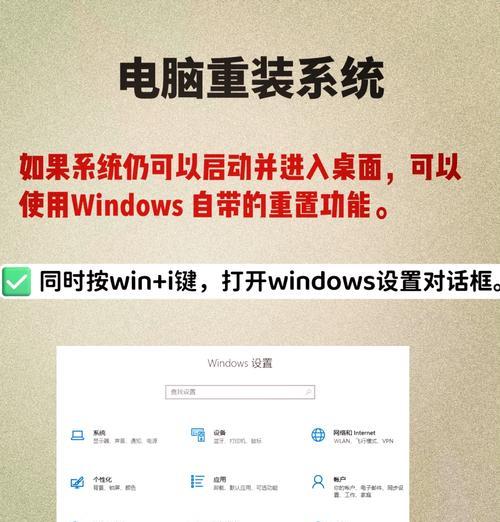
准备工作:选择合适的U盘
选择一个容量适中的U盘,并确保其能够被正常识别和格式化。
下载并制作启动U盘
1.下载适用于你的操作系统版本的镜像文件,例如Windows10。

2.下载一个可靠的U盘启动制作工具,如UltraISO。
3.运行制作工具,选择镜像文件并将其写入U盘。
设置BIOS启动选项
1.将U盘插入笔记本,并重启电脑。

2.开机时按下特定键进入BIOS设置界面,不同品牌的笔记本可能使用不同的键,常见的有F2、F12、Del键。
3.在BIOS设置界面中找到“Boot”或“启动”选项,并将U盘设置为首选启动设备。
保存设置并重启电脑
1.在BIOS设置界面中找到“Exit”或“退出”选项。
2.选择保存并重启电脑,此时笔记本将从U盘启动。
进入系统安装界面
1.当笔记本重新启动后,按照屏幕上的提示按键进入系统安装界面。
2.选择语言、时间和货币格式等参数,并点击“下一步”继续。
选择安装类型
1.根据个人需求选择“自定义安装”或“快速安装”。
2.如果选择自定义安装,可以进行分区和格式化等操作。
开始安装系统
1.点击“安装”按钮开始安装系统。
2.安装过程可能需要一段时间,请耐心等待。
设置用户信息和密码
1.当系统安装完成后,根据屏幕上的提示输入用户名、密码等信息。
2.设置密码时应该选择一个强度较高的密码,并确保记住。
更新和安装驱动程序
1.在系统安装完成后,连接网络并更新系统补丁。
2.下载并安装合适的驱动程序,以确保笔记本的硬件能够正常运行。
安装所需软件
根据个人需求,下载并安装常用的软件,如办公软件、浏览器等。
恢复个人文件和数据
将之前备份的个人文件和数据复制到新系统中,以保证数据的完整性。
清理垃圾文件和优化系统
使用系统自带的清理工具或第三方软件,清理系统中的垃圾文件,并进行系统优化。
安装安全软件和防病毒软件
为了保护笔记本的安全,安装可靠的安全软件和防病毒软件是必要的。
备份系统和重要文件
在系统恢复正常后,及时备份系统和重要文件,以备不时之需。
维护系统更新与优化
定期更新系统补丁和驱动程序,并定期清理垃圾文件,保持系统的稳定和高效运行。
通过以上步骤,我们可以轻松地使用U盘启动重装笔记本系统,解决各种系统问题。只要按照本教程操作,即可轻松完成重装系统的过程,并保证系统的正常运行。记得备份重要数据,并定期进行系统维护,以保证笔记本的稳定性和安全性。













